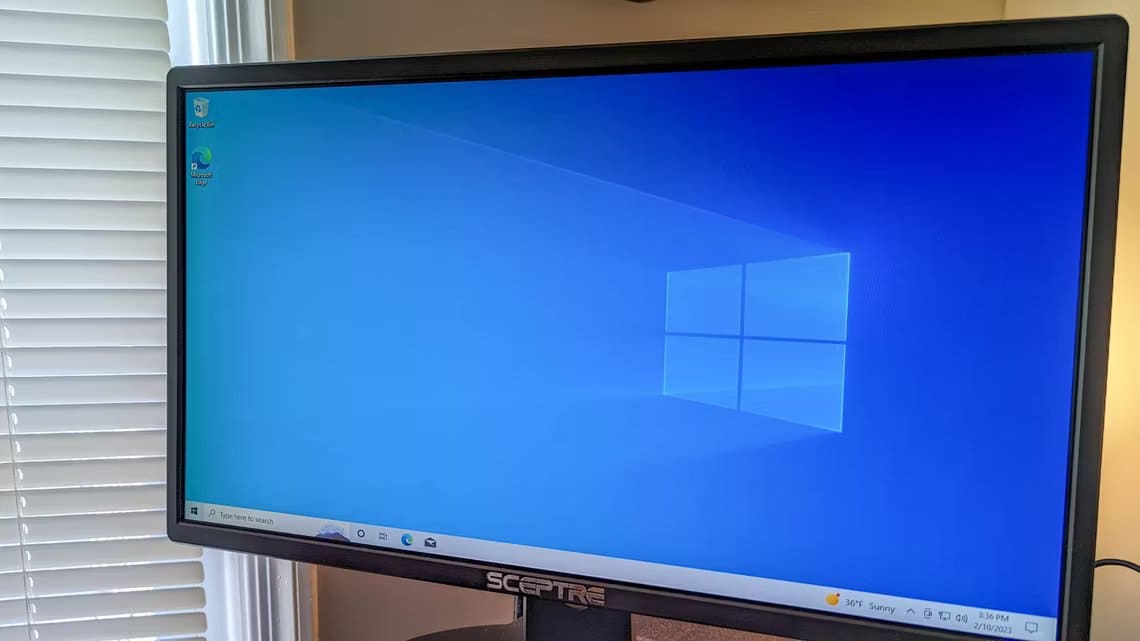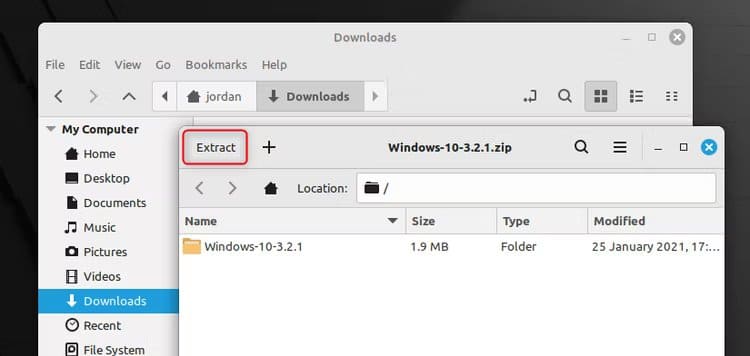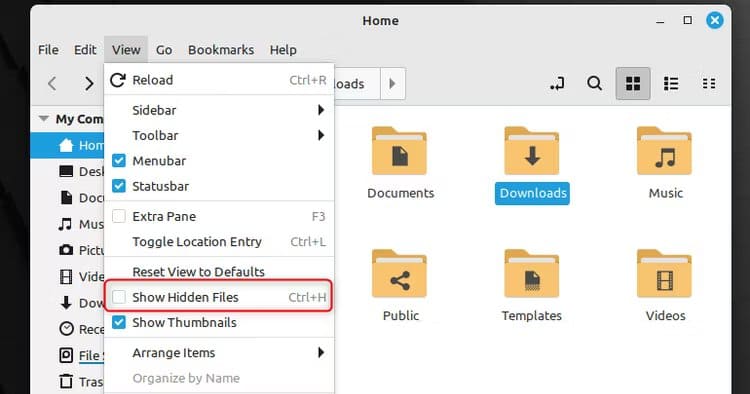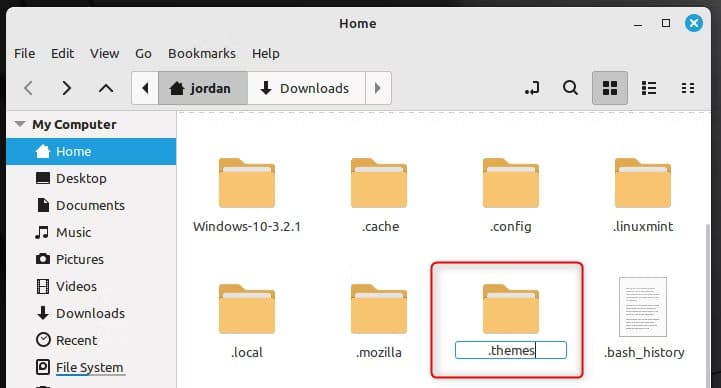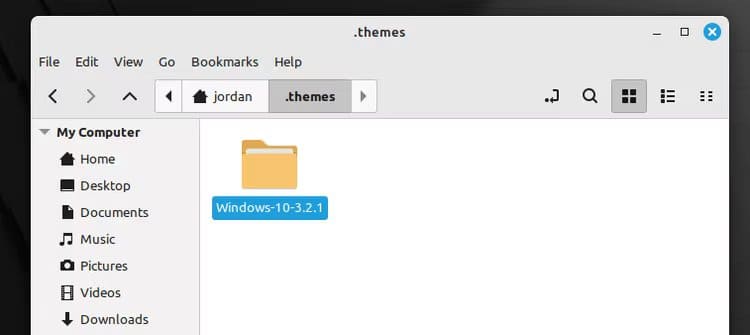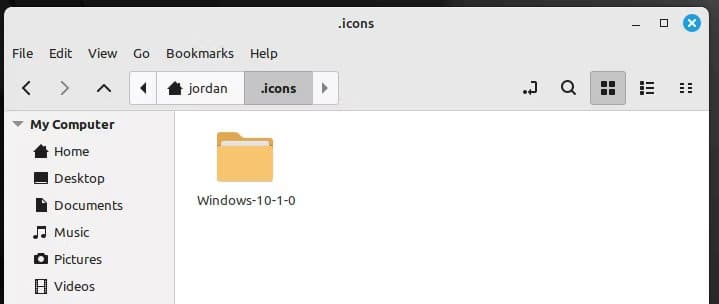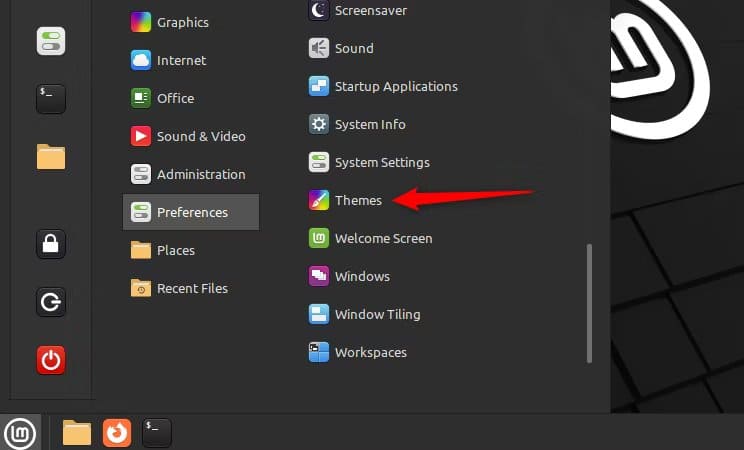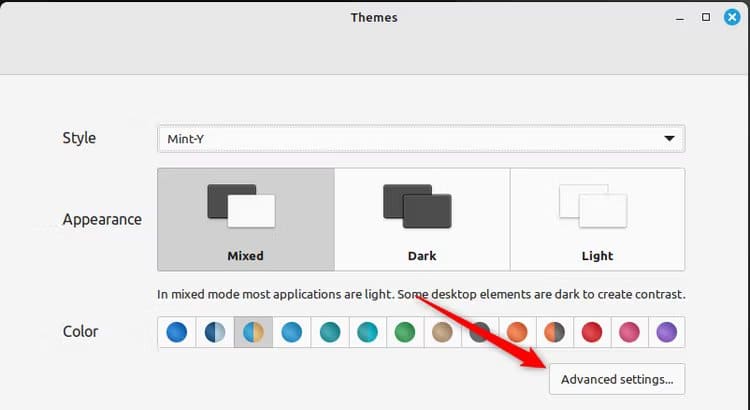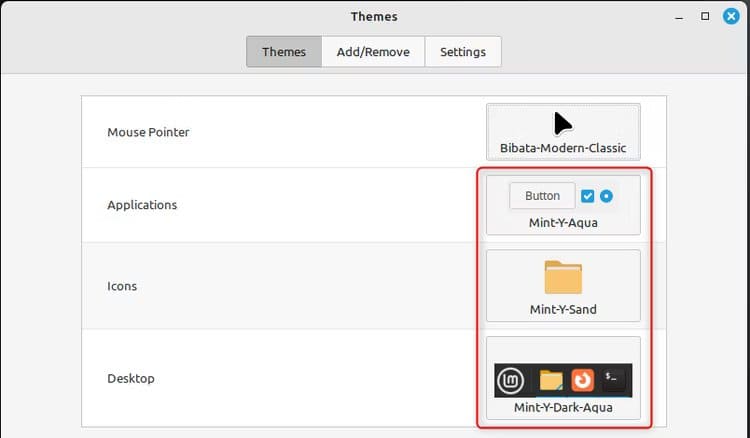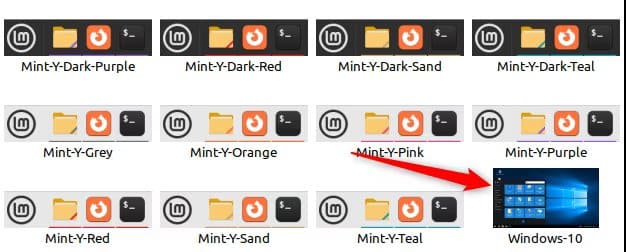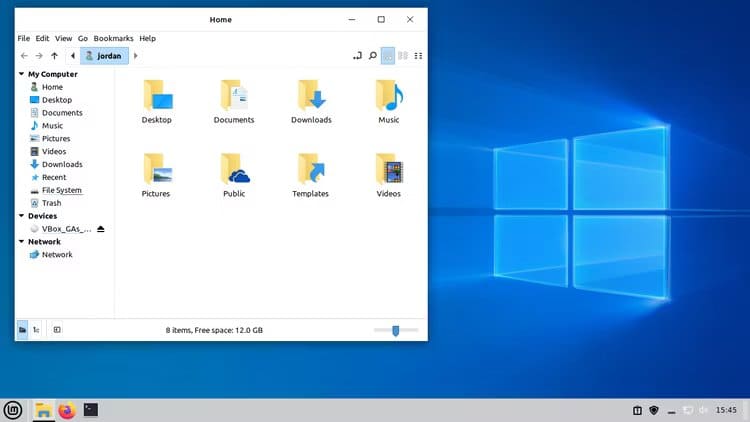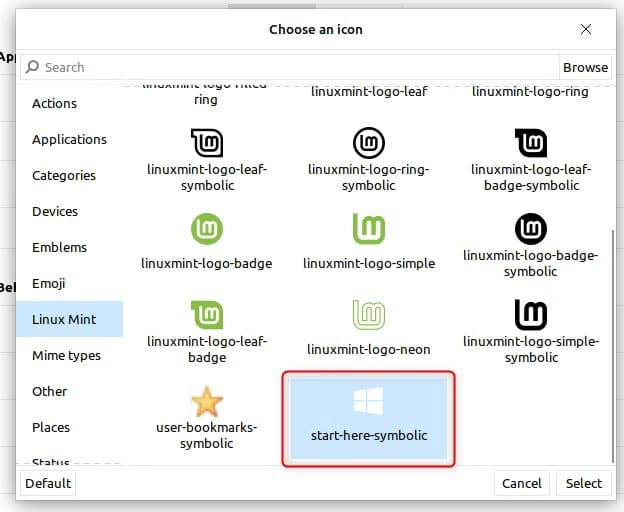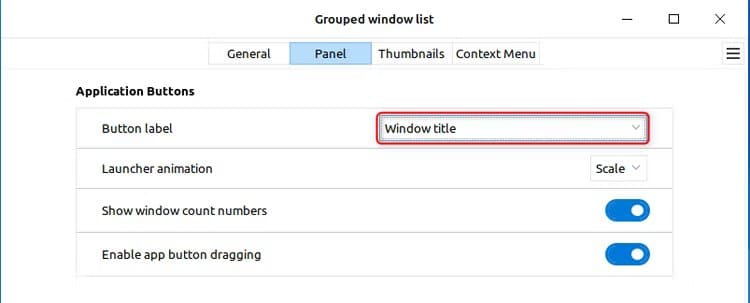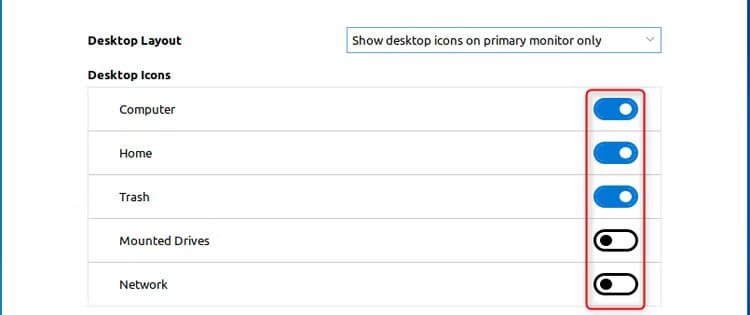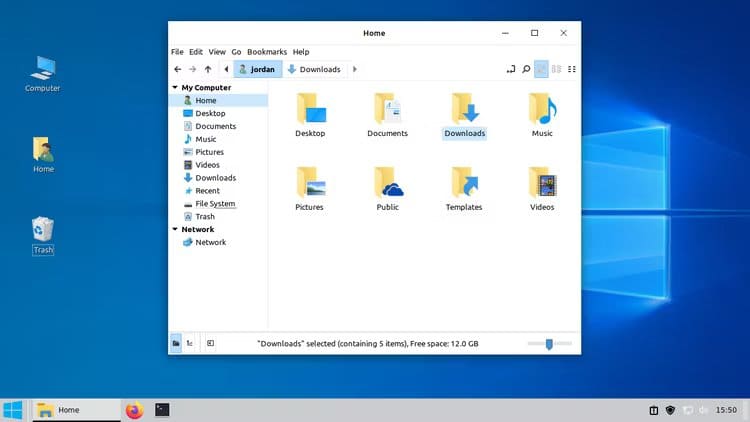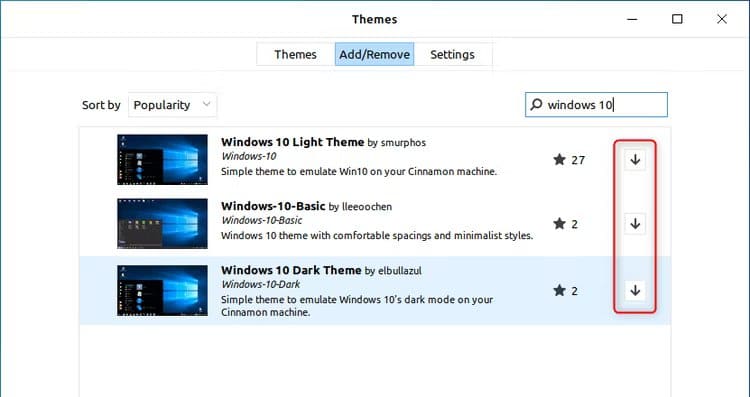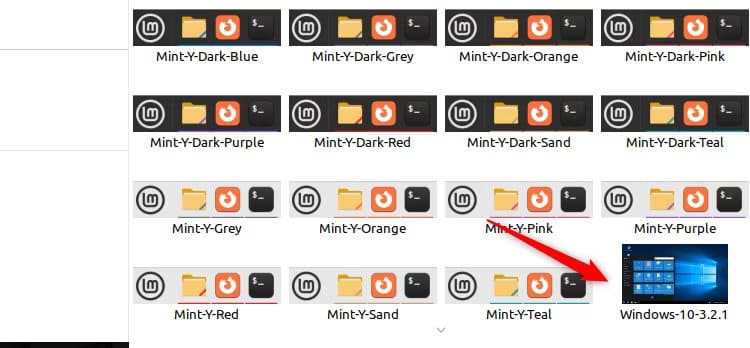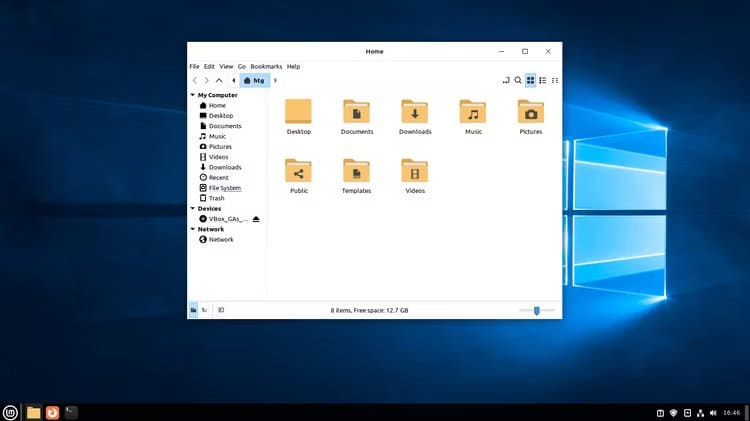लिनक्स को विंडोज 10 जैसा कैसे बनाएं
क्या आप लिनक्स डेस्कटॉप का उपयोग करना चाहते हैं लेकिन विंडोज 10 का परिचित स्वरूप और अनुभव खोना नहीं चाहते हैं? अधिकांश डेस्कटॉप वातावरण डिफ़ॉल्ट रूप से अद्वितीय लेआउट और थीम के साथ आते हैं, लेकिन थोड़े प्रयास से, आप उन्हें अपने विंडोज 10 डेस्कटॉप की दर्पण छवि में बदल सकते हैं।
विधि 1: विंडोज़ 10 जीटीके थीम प्राप्त करें
कई डेस्कटॉप वातावरणों पर काम करने वाली विधि बस जीटीके डेस्कटॉप के लिए डिज़ाइन किए गए विंडोज 10 थीम पैक और आइकन पैक को डाउनलोड करना और उन्हें उचित फ़ोल्डरों में छोड़ना है। हम इसे दालचीनी (विशेष रूप से लिनक्स मिंट 23.3 पर) का उपयोग करके प्रदर्शित करेंगे, लेकिन यह GNOME, Xfce, LXDE और MATE पर भी काम करेगा।
चरण 1: थीम डाउनलोड और इंस्टॉल करें
विंडोज़ 10 जीटीके थीम फ़ाइलों के लिए सबसे अच्छा स्रोत है B00merang प्रोजेक्ट के लिए GitHub रिलीज़ पेज। यह लाइट संस्करण है, और यद्यपि हम इसे इस गाइड में एक उदाहरण के रूप में उपयोग करेंगे, आप प्राप्त कर सकते हैं... विंडोज़ 10 के लिए डार्क संस्करण आपको पसंद होने पर।
नवीनतम संस्करण कार्ड में (लेखन के समय 3.2.1), क्लिक करके अपनी विंडोज़ 10 थीम डाउनलोड करें "स्रोत कोड (ज़िप)।"
जब ज़िप फ़ाइल डाउनलोड पूरा हो जाए, तो आपको सामग्री निकालने की आवश्यकता होगी। त्वरित कमांड लाइन समाधान के लिए, यदि यह पहले से मौजूद नहीं है तो फ़ोल्डर बनाने के लिए पहले इस कमांड को अपनी होम डायरेक्टरी में चलाएँ:
mkdir -p ~ / .themes
इसे अनज़िप करने और थीम फ़ोल्डर में छोड़ने के लिए अनज़िप कमांड का पालन करें:
डाउनलोड/Windows-10-3.2.1.zip -d ~/.themes को अनज़िप करें
यदि आपका निर्देशिका पथ और फ़ाइल नाम भिन्न है तो बस उसे संपादित करें। यह फ़ाइलों को आपकी डाउनलोड निर्देशिका में निकाल देगा।
क्या आप कमांड लाइन के बजाय डेस्कटॉप इंटरफ़ेस का उपयोग करना चाहते हैं? बस अपना फ़ाइल ब्राउज़र खोलें और डाउनलोड की गई ज़िप फ़ाइल खोजें। इसका नाम कुछ इस तरह होना चाहिए "Windows-10-3.2.1.zip"। निष्कर्षण संवाद खोलने के लिए इसे डबल-क्लिक करें, जो आपके वितरण और DE के आधार पर अलग दिखेगा। इसके बावजूद, एक ध्यान देने योग्य "एक्सट्रेक्ट" बटन होना चाहिए जिसे आप क्लिक कर सकें। हमारे उदाहरण में, आप इसे संवाद बॉक्स के ऊपरी-बाएँ कोने में पाएंगे।
आपसे एक निष्कर्षण स्थान चुनने के लिए कहा जाएगा, और सरलता के लिए, हम इसे डिफ़ॉल्ट के रूप में छोड़ देंगे: डाउनलोड फ़ोल्डर जहां हमें ज़िप फ़ाइल मिली।
एक बार निष्कर्षण प्रक्रिया समाप्त हो जाने पर, अपने फ़ाइल एक्सप्लोरर में निकाली गई निर्देशिका का पता लगाएं, जिसे संभवतः "Windows-10-3.2.1" नाम दिया गया है। निर्देशिका की प्रतिलिपि बनाएँ, और इसे अपने क्लिपबोर्ड पर रखते हुए, अपने होम फ़ोल्डर पर वापस जाएँ।
इस बिंदु पर, आपको अपने फ़ाइल ब्राउज़र में छिपी हुई फ़ाइलों को दृश्यमान बनाना होगा। आप इस सेटिंग को आमतौर पर निमो की तरह व्यू ड्रॉप-डाउन मेनू में पा सकते हैं।
अब आपको ऐसे कई फ़ोल्डर देखने चाहिए जो पहले मौजूद नहीं थे और जिनके नाम ".local" जैसी अवधि से शुरू होते हैं। आपको ".themes" फ़ोल्डर की आवश्यकता है, लेकिन लिनक्स के हमारे संस्करण में यह अभी तक मौजूद नहीं है, इसलिए हमने अभी एक बनाया है।
.themes फ़ोल्डर बनाने के बाद, इसे खोलें और राइट-क्लिक करके और "पेस्ट" चुनकर या कीबोर्ड शॉर्टकट Ctrl+V का उपयोग करके अपना थीम फ़ोल्डर वहां पेस्ट करें।
चरण 2: आइकन पैक डाउनलोड और इंस्टॉल करें
मूल थीम पैक में वह सब कुछ है जो आपको विंडोज़ 10 के समग्र डिज़ाइन को प्राप्त करने के लिए चाहिए, लेकिन यदि आप उन चमकदार आइकनों को चाहते हैं, तो आपको उन्हें अलग से प्राप्त करना और इंस्टॉल करना होगा।
यह उसी प्रोजेक्ट से उपलब्ध है, लेकिन अंदर अलग आइकन भंडार. दोबारा, नवीनतम संस्करण के लिए ज़िप फ़ाइल डाउनलोड करें और इसे अनज़िप करें जैसा आपने थीम पैक के साथ किया था। अनज़िप की गई सामग्री को कॉपी करें और इस बार उन्हें अपनी होम निर्देशिका में .icons फ़ोल्डर में पेस्ट करें। मेरे सिस्टम पर, फ़ोल्डर पहले से मौजूद है, लेकिन आपको इसे स्वयं बनाना पड़ सकता है।
चरण 3: विंडोज 10 थीम सक्षम करें
थीम और आइकन के साथ, शहर की खिड़कियों को रंगने का समय आ गया है। अपनी DE सेटिंग्स खोलें और उनकी थीम प्राथमिकताओं को देखें, जिसे संभवतः दालचीनी के मामले में "प्रकटन" या "थीम्स" कहा जाता है।
फिर हमें प्रत्येक उपलब्ध श्रेणी के लिए एक विंडोज़ 10 थीम चुननी होगी। दालचीनी में यह क्षमता पाने के लिए आपको क्लिक करना होगा "एडवांस सेटिंग"।
फिर, आपके डिस्ट्रो और डीई के आधार पर इंटरफ़ेस अलग दिखेगा। लेकिन सिनेमन में, तीन श्रेणियां हैं जिन्हें आप विंडोज़ में बदल सकते हैं: ऐप्स, आइकन और डेस्कटॉप। विकल्प खोलने के लिए प्रत्येक श्रेणी में बटन पर क्लिक करें।
आपको इसे प्रकट करने के लिए स्क्रॉल करने की आवश्यकता हो सकती है, लेकिन वहां Windows-10-1.2.3 नाम का एक विकल्प होगा (या जो भी थीम या कोड संस्करण आपने डाउनलोड किया है उसका नाम दिया गया है)।
अंतिम स्पर्श निस्संदेह क्लासिक विंडोज 10 वॉलपेपर है। वहां पुरानी चीज़ों का बहुत बड़ा संग्रह है Imgur. मैं कांच के हिस्से का हल्का नीला संस्करण चाहता था, जो मुझे मिल गया 4k वॉलपेपर।
अब हम काफी बेहतर दिख रहे हैं, लेकिन कुछ चीजें थोड़ी खराब हैं। विशेष रूप से टास्कबार बिल्कुल सही नहीं दिखता है। ध्यान रखें कि ये थीम केवल विंडोज 10 की क्लोनिंग तक ही पहुंच सकती हैं। यदि आप अपनी डेस्कटॉप सेटिंग्स का पता लगाने के इच्छुक हैं, तो अक्सर ऐसी सेटिंग्स होती हैं जो आपको 2017-युग के विंडोज निर्वाण के करीब ले जाएंगी।
उदाहरण के लिए, दालचीनी में, मैं स्टार्ट मेनू में मिंट लोगो पर राइट-क्लिक करके और कॉन्फ़िगर> उपस्थिति> आइकन चुनकर उसे बदल सकता हूं।
यदि मैं खुले टास्कबार ऐप्स में विंडो शीर्षक देखना चाहता हूं, तो मैं किसी भी ऐप आइकन पर राइट-क्लिक कर सकता हूं और एप्लेट प्राथमिकताएं> कॉन्फ़िगर करें> पैनल> बटन लेबल पर जा सकता हूं, फिर "विंडो शीर्षक" चुनें।
मैं अपने कंप्यूटर आइकन आदि को अपने डेस्कटॉप पर भी प्राप्त कर सकता हूं। यदि आप अपने डेस्कटॉप पर कहीं भी राइट-क्लिक करते हैं और वैयक्तिकृत > डेस्कटॉप सेटिंग्स चुनते हैं। बस जिन्हें आप चाहते हैं उन्हें चालू करें। (ध्यान दें कि विंडोज़ पर "होम" को आप "उपयोगकर्ता फ़ाइलें" कहते हैं।)
अब दालचीनी डेस्कटॉप बहुत अच्छा दिखता है।
विधि 2: सामुदायिक थीम पैकेज का उपयोग करें
कुछ डेस्कटॉप वातावरणों में समुदाय के सदस्यों द्वारा बनाई और साझा की गई थीम को खोजने और स्थापित करने के लिए एक अंतर्निहित टूल होता है। मेरे अनुभव में, ये चीजें हिट और मिस होती रहती हैं। हो सकता है कि यह आपकी आशा के अनुरूप उत्तम प्रतिलिपि न हो, इसलिए आपको किसी भी तरह से मैन्युअल समायोजन की आवश्यकता पड़ सकती है। चिह्न अनुपलब्ध हो सकते हैं. डेस्कटॉप वातावरण में अपडेट स्वयं थीम को भी तोड़ सकता है, जिससे आपको थीम को और अधिक ट्विक करने या पूरी तरह से वापस रोल करने के लिए मजबूर होना पड़ सकता है।
हालाँकि, यह आपको थीम को ठीक से डाउनलोड करने, अनज़िप करने और इंस्टॉल करने की परेशानी से बचा सकता है; सामुदायिक थीम आमतौर पर इसे स्वचालित करती है। वास्तव में, वे कभी-कभी वही थीम पैक डाउनलोड करते हैं जो मैंने आपको दिखाया था कि मैन्युअल रूप से कैसे डाउनलोड करें। इसलिए, जब वे काम करते हैं, तो सामुदायिक विषय बहुत अच्छे हो सकते हैं। इसके अतिरिक्त, यह डेस्कटॉप वातावरण पर काम कर सकता है जो जीटीके थीम का समर्थन नहीं करता है, जैसे कि केडीई प्लाज्मा।
यह निश्चित रूप से आपके डेस्कटॉप वातावरण के आधार पर अलग दिखाई देगा, लेकिन दालचीनी में, आप थीम्स > जोड़ें/निकालें पर जा सकते हैं और समुदाय द्वारा अपलोड की गई थीम ढूंढने के लिए खोज बार में "विंडोज़ 10" टाइप कर सकते हैं। जिसे आप चाहते हैं उसके आगे डाउनलोड बटन पर क्लिक करें।
एक बार जब आप थीम डाउनलोड कर लेते हैं, तो आपको थीम्स टैब पर वापस जाना होगा और इसे सक्रिय करना होगा। इसे ढूंढने के लिए आपको स्क्रॉल करना पड़ सकता है.
इसे चुनें, और यदि सब कुछ ठीक रहा, तो आपको अपनी स्वयं की विंडोज़ 10 थीम मिल जाएगी।
मैंने स्वयं एक क्लासिक विंडोज़ 10 वॉलपेपर जोड़ा है। हालाँकि, जैसा कि आप देख सकते हैं, उनमें से कोई भी आइकन पहचानने योग्य नहीं है। कम से कम दालचीनी में, आपको उन्हें मैन्युअल रूप से इंस्टॉल करना होगा, जैसा कि मैंने ऊपर बताया है। हो सकता है कि आप मेरे द्वारा ऊपर बताए गए अतिरिक्त समायोजन भी करना चाहें।
लिनक्स के साथ विंडोज 10 का क्लोन क्यों बनाएं?
मेरे लिए, कुछ डेस्कटॉप वातावरण जो अपरंपरागत इंटरफ़ेस प्रदान करते हैं, वह लिनक्स पर स्विच करने की अपील का हिस्सा है। हालाँकि, हर कोई मेरे जैसा नहीं है, और आप अपने कंप्यूटर डेस्कटॉप की दुनिया को उलटे किए बिना लिनक्स पर स्विच करना चाह सकते हैं। भले ही आप मेरे जैसे हों, फिर भी यह जानने के लिए यह एक बेहतरीन ट्रिक है कि क्या आप अपने विंडोज इंस्टॉलेशन को किसी ऐसे दोस्त या रिश्तेदार के कंप्यूटर पर लिनक्स से बदल रहे हैं जो अब विंडोज की परेशानी नहीं झेलना चाहता।
इसमें विषाद कारक भी है। हालाँकि विंडोज़ 10 अभी तक पूरी तरह से अप्रचलित थीम नहीं है, इसे धीरे-धीरे विंडोज़ 11 अपग्रेड के माध्यम से प्रतिस्थापित किया जा रहा है। जैसे-जैसे समय बीतता है, और माइक्रोसॉफ्ट विंडोज़ 10 का समर्थन पूरी तरह से बंद कर देता है, इस प्रकार की थीम और अधिक विशिष्ट हो जाएगी।